由于micropython网上资料挺少,整体用起来挺费力,而且很多软硬件厂商并不会把重心放到micropython上,所以决定使用arduino ide和C语言配合来进行,开始吧。
1. arduino环境配置
首先,需要下载arduino ide压缩包并进行安装,可以去arduino官网找到我们需要的版本,然后进行安装,这里不再过多描述。
然后,需要添加ESP8266的配置,由于文件在国外,需要翻墙,可以参考此文章中的链接进行:https://www.arduino.cn/thread-76029-1-1.html
一切都安装好之后,看到的界面如下:
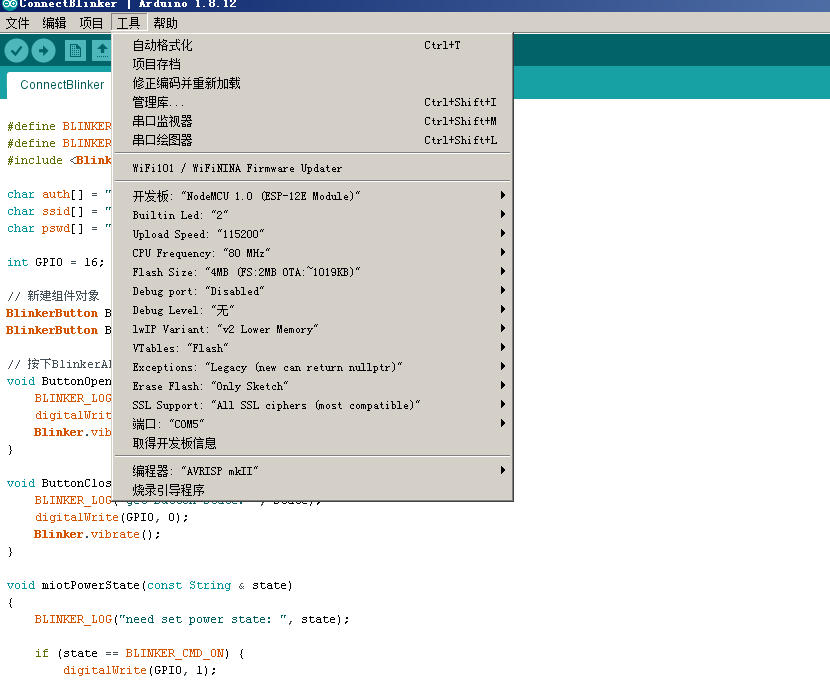
之后就可以进行正常的编码了。
注意,串口监视器功能,如果配置不好,会有乱码存在的可能,这时候需要做如下的设置来解决乱码:
首先,把电脑字体为clearType字体的勾去掉,可以去控制面板里面找。
其次,烧写的波特率要和串口监视器的波特率设置的一样。
2. 通过继电器连接小爱同学操作LED
相信大家在网上看到很多的例子了。我这里也做成功了,具体来说一下过程吧。
首先,去点灯科技网站,下载其Blinker库,并将下载的库解压后,放到C:\Users\sscy\Documents\Arduino\libraries文件夹中,整体如下:
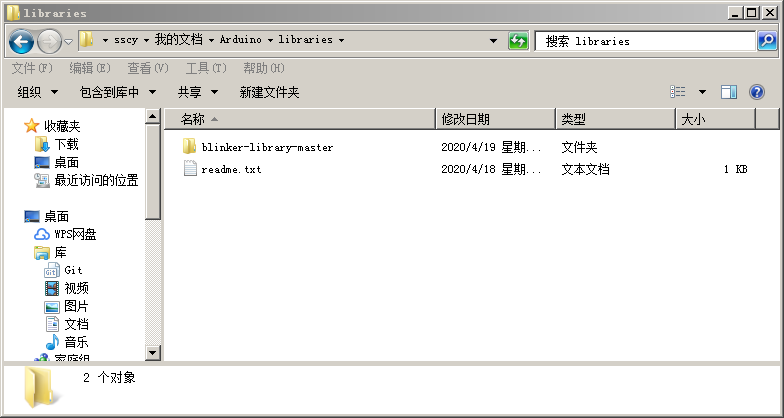
然后,书写代码,使得可以通过wifi控制继电器开关LED:
#define BLINKER_WIFI #define BLINKER_MIOT_LIGHT//支持小爱同学 #include <Blinker.h> char auth[] = "xxxxxxx";//app中获取到的Secret Key(密钥) char ssid[] = "cxsr"; char pswd[] = "scy251147"; int GPIO = 16; //定义继电器输入引脚为GPIO/0 // 新建组件对象 BlinkerButton ButtonOpen("btn-open"); BlinkerButton ButtonClose("btn-close"); // 按下BlinkerAPP按键即会执行该函数 void ButtonOpen_callback(const String & state) { BLINKER_LOG("get button state: ", state); digitalWrite(GPIO, 1); Blinker.vibrate(); } void ButtonClose_callback(const String & state) { BLINKER_LOG("get button state: ", state); digitalWrite(GPIO, 0); Blinker.vibrate(); } void miotPowerState(const String & state) { BLINKER_LOG("need set power state: ", state); if (state == BLINKER_CMD_ON) { digitalWrite(GPIO, 1); BlinkerMIOT.powerState("on"); BlinkerMIOT.print(); } else if (state == BLINKER_CMD_OFF) { digitalWrite(GPIO, 0); BlinkerMIOT.powerState("off"); BlinkerMIOT.print(); } } // 如果未绑定的组件被触发,则会执行其中内容 void dataRead(const String & data) { BLINKER_LOG("Blinker readString: ", data); } void setup() { // 初始化串口,并开启调试信息,调试用可以删除 Serial.begin(115200); BLINKER_DEBUG.stream(Serial); // 初始化IO pinMode(GPIO, OUTPUT); digitalWrite(GPIO, HIGH); // 初始化blinker Blinker.begin(auth, ssid, pswd); Blinker.attachData(dataRead); ButtonOpen.attach(ButtonOpen_callback); ButtonClose.attach(ButtonClose_callback); BlinkerMIOT.attachPowerState(miotPowerState); } void loop() { Blinker.run(); }